Fix Skype Stereo Mix werkt niet in Windows 10
Skype is een van de meest populaire communicatieplatforms. Er is echter een behoefte geweest die Skype al een tijdje niet heeft aangepakt, namelijk het delen van geluid van onze apparaten met anderen. Voorheen waren we afhankelijk van applicaties van derden. Alleen het delen van het geluidssysteem was beschikbaar in Skype-update 7.33 . Later verdween deze optie en de enige manier om een scherm met geluid te delen, was door het hele scherm te delen, wat ook met vertraging en andere problemen te maken zou kunnen hebben. In dit artikel zullen we u begeleiden om het probleem met Skype- stereomix in Windows 10 op te lossen .

Hoe Skype Stereo Mix te repareren werkt niet in Windows 10(How to Fix Skype Stereo Mix Not Working in Windows 10)
Uw pc-microfoon, of het nu een intern model is of een externe USB -headset, wordt ondoeltreffend als zendbron wanneer deze tegen een andere luidspreker wordt geduwd. Zelfs als je geen achteruitgang in geluidskwaliteit waarneemt, is irritante audiofeedback(irritating audio feedback) altijd een mogelijkheid. Hieronder volgen enkele voorzorgsmaatregelen die u moet nemen wanneer u Skype Stereo Mix probeert.
- Wanneer u een Skype - discussie voert, is het voordeliger om de instellingen voor de geluidsinvoer van het systeem te wijzigen,(change system sound input settings) zodat uw Skype - vrienden(friends) horen wat u hoort via uw pc-luidsprekers.
- Het is niet eenvoudig om audio op Windows 10 te routeren , en het geïnstalleerde audio-/geluidsstuurprogramma is vaak het moeilijkste onderdeel. U zult moeten weten hoe u toepassingen kunt laten luisteren naar een apparaat als u eenmaal hebt ontdekt hoe u audio kunt routeren en programma's kunt krijgen om ernaar te luisteren. Hierdoor kan iedereen met wie u contact opneemt zowel uw stem als de audio van uw pc horen(hear both your voice and the audio from your PC) , zoals muziek of een video.
- Geluidsapparaten verbinden standaard geen systeemaudio met de microfoonfeed. Dit kan worden bereikt met behulp van software en hardware. Als uw geluidsapparatuur dit toelaat, moet u de stereomixoptie(utilize the stereo mix option) of iets dergelijks gebruiken.
- Als dat niet het geval is, moet u op zoek gaan naar virtuele audiosoftware van derden(third-party virtual audio software) die hetzelfde kan doen.
Waarom werkt Skype Stereo Mix niet?(Why is Skype Stereo Mix Not working?)
Er kunnen verschillende redenen zijn waarom u problemen ondervindt met Stereo Mix .
- Beschadigde of losse kabelverbindingen voor geluid.
- Probleem met audiostuurprogramma.
- Onjuiste software-instellingen.
Meestal is dit een klein probleem dat gemakkelijk kan worden opgelost. Om te ontdekken hoe Stereo Mix niet werkt, hoef je geen techneut te zijn. Lees verder om meer te weten te komen over alle mogelijke opties voor het oplossen van het probleem van het Skype -stereomixprobleem om terug te gaan naar het opnemen van audio.
Methode 1: Basisproblemen oplossen(Method 1: Basic Troubleshooting)
Voordat we de methoden doornemen om uw probleem met de Skype -stereomix op te lossen, moeten we eerst wat elementaire hardwareproblemen oplossen.
1. Koppel(Disconnect) uw microfoon en luidspreker los van de pc.
2. Controleer nu op beschadigde draden of kabels(damaged wires or cables) . Indien gevonden, vervang ze(replace them) dan of schakel over naar een nieuw apparaat.

3. Sluit(connect your microphone and speaker) tot slot uw microfoon en luidspreker correct aan op uw pc.

Methode 2: Reset standaard audioapparaat(Method 2: Reset Default Audio Device)
Om uw stereomix(Stereo) goed te laten werken, moet uw geluid via de geluidskaart gaan en het gebruik van een HDMI -audioapparaat zal dit omzeilen. Het is mogelijk dat uw HDMI -apparaat is geselecteerd als het standaardapparaat, waardoor Stereo Mix niet werkt. Volg de onderstaande stappen om uw luidsprekers als standaard in te stellen:
1. Druk tegelijkertijd op de Windows + Q keys om het Windows Search - menu te openen.
2. Typ Configuratiescherm(Control Panel ) in de zoekbalk en klik op Openen(Open ) in het rechterdeelvenster.

3. Stel View by: > Category en klik op Hardware en geluiden(Hardware and Sound) , zoals weergegeven.
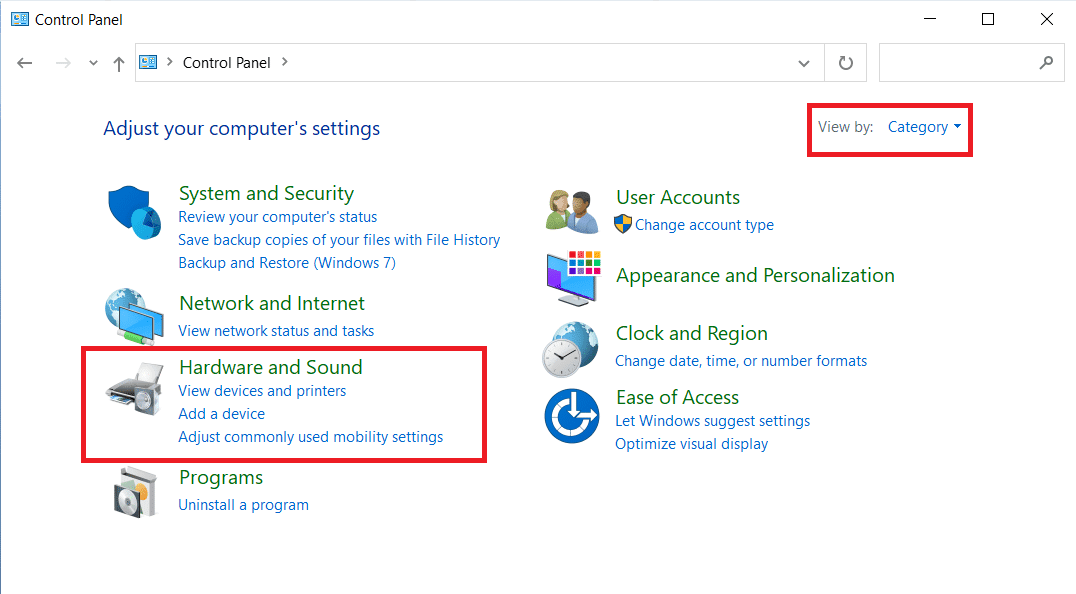
4. Klik nu op Geluid.(Sound.)

5. Kies op het tabblad Afspelen(Playback ) de luidspreker die u als standaard wilt instellen en klik op de knop Standaard instellen(Set default ) .

6. Klik op Toepassen(Apply ) om de wijzigingen op te slaan en klik vervolgens op OK .

Lees ook: (Also Read:) Windows 10 repareren Er zijn geen audioapparaten geïnstalleerd(Fix Windows 10 No Audio Devices are Installed)
Methode 3: Dempen microfoon of luidspreker opheffen(Method 3: Unmute Mic or Speaker)
Het is mogelijk dat het probleem dat Skype - stereomix niet werkt in Windows 10 wordt veroorzaakt doordat de microfoon is gedempt in uw afspeelkeuzes. Dit probleem kan als volgt worden opgelost door het dempen van uw microfoon op te heffen:
1. Klik met de rechtermuisknop op het luidsprekerpictogram(speaker icon) in de rechterbenedenhoek van de taakbalk(Taskbar) .
2. Kies Geluiden(Sounds) in het contextmenu.

3. Navigeer naar het tabblad Afspelen .(Playback)

4. Zoek uw standaard afspeelapparaat(default playback device) en klik er met de rechtermuisknop op. Kies Eigenschappen(Properties) , zoals weergegeven.
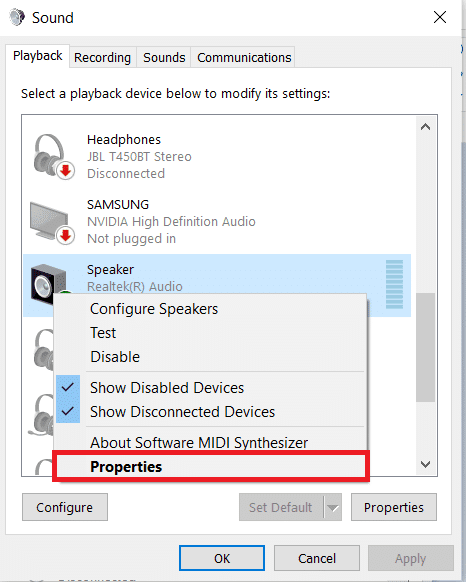
5. Schakel over naar het tabblad Niveaus en klik op het pictogram van de (Levels)gedempte luidspreker(muted speaker) om het dempen van de microfoon op te heffen.

6. Klik ook op de knop voor gedempte luidspreker voor (muted speaker)Realtek HD Audio-uitvoer(Realtek HD Audio output ) om audio in te schakelen, zoals hieronder geïllustreerd.

7. Als u klaar bent, klikt u op Toepassen(Apply) om uw wijzigingen op te slaan en klikt u op de knop OK om af te sluiten.
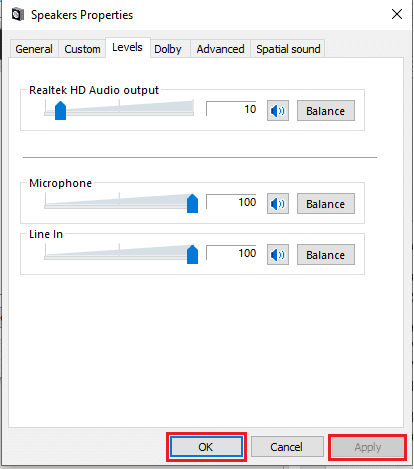
Lees ook: (Also Read:) Stotterend geluid in Windows 10 oplossen(How to Fix Audio Stuttering in Windows 10)
Methode 4: Stereomix inschakelen en instellen(Method 4: Enable & Set up Stereo Mix)
Een setup-fout is bijna altijd de oorzaak dat Stereo Mix niet werkt met koptelefoons of luidsprekers. Het is mogelijk dat de software om te beginnen nooit is ingeschakeld. Als gevolg hiervan is de eerste remedie die u moet proberen, het terugzetten van die instelling. U moet het ook configureren als het standaard opnameapparaat om ervoor te zorgen dat er geen problemen zijn bij het uitvoeren van de toepassing.
1. Navigeer naar Control Panel > Hardware and Sound > Sound zoals geïllustreerd in methode 2(Method 2) .

2. Schakel over naar het tabblad Opnemen(Recording tab) .
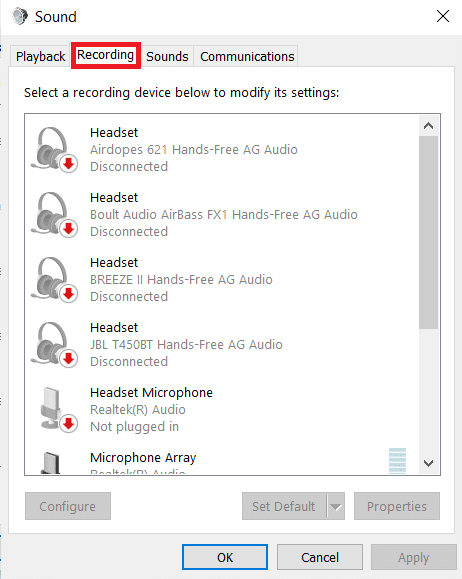
3A. Klik met de rechtermuisknop op Stereo Mix en klik op Inschakelen(Enable) , zoals hieronder afgebeeld.
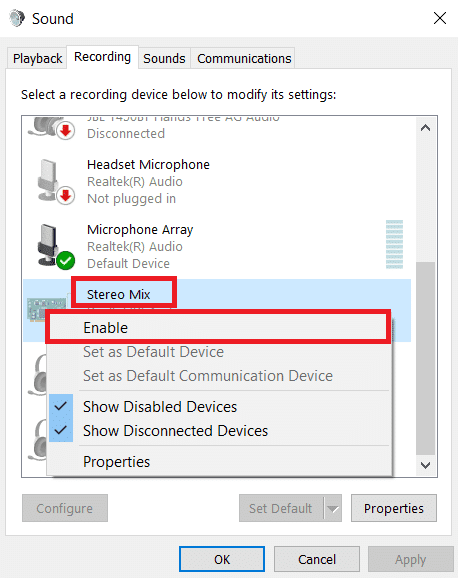
Opmerking: als u (Note:)Stereo Mix niet ziet , moet deze worden verborgen en moet u deze als volgt inschakelen:
3B. Klik met de rechtermuisknop op een lege ruimte(empty space) in de lijst en vink de volgende opties(options) aan in het contextmenu.
- Uitgeschakelde apparaten weergeven(Show Disabled Devices)
- Niet-verbonden apparaten weergeven(Show Disconnected Devices)
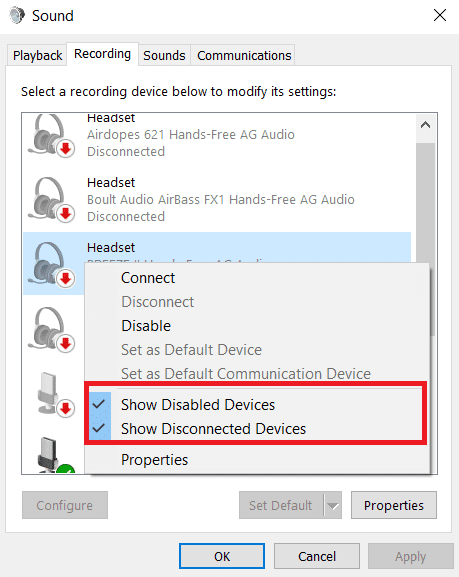
4. Druk op de Windows-toets(Windows key) en typ Skype en klik vervolgens op Openen(Open) .
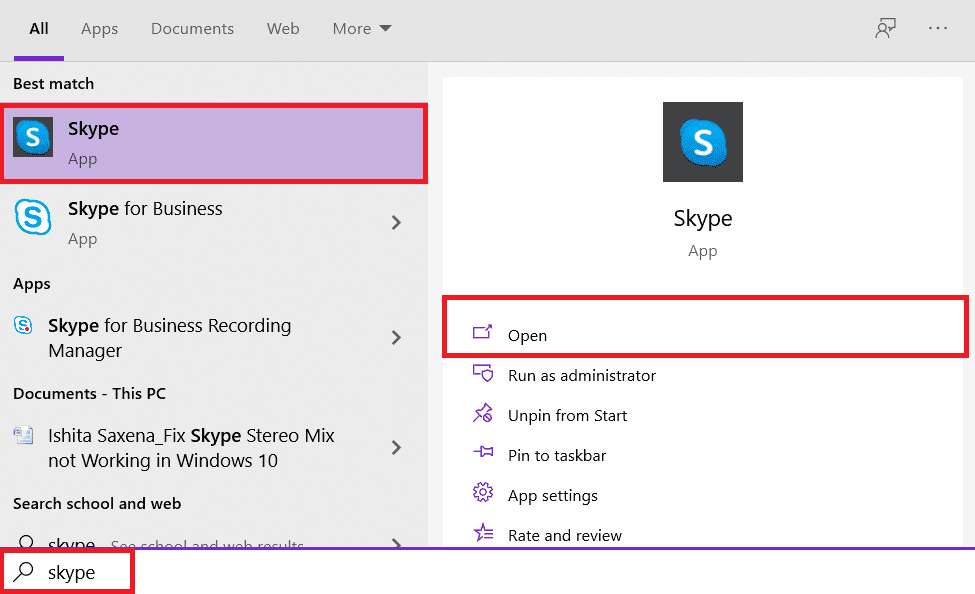
5. Klik op het pictogram met de drie stippen(three dotted icon ) in de rechterbovenhoek en kies Instellingen(Settings) , zoals weergegeven.

6. Ga naar het tabblad Audio & Video onder Instellingen(Settings) in het linkerdeelvenster.

7. Klik op de vervolgkeuzelijst Standaard communicatieapparaat en kies (Default communication device)Stereo Mix (Realtek(R) High Definition Audio) zoals hieronder afgebeeld.

Lees ook: (Also Read:) Hoe u Skype Chat-teksteffecten gebruikt(How to Use Skype Chat Text Effects)
Methode 5: Audiostuurprogramma bijwerken(Method 5: Update Audio Driver)
Een andere reden voor dit probleem kunnen incompatibele of verouderde geluidsstuurprogramma's zijn. En updaten naar de meest recente door de fabrikant aanbevolen versie zou de beste aanpak zijn.
1. Klik op Start , typ apparaatbeheer(device manager) en druk op Enter(Enter key) .

2. Dubbelklik op Geluids-, video- en gamecontrollers(Sound, video, and game controllers) om het uit te vouwen.

3. Klik met de rechtermuisknop op uw audiostuurprogramma(audio driver) (bijv. Realtek(R) Audio ) en kies Stuurprogramma bijwerken(Update driver) in het contextmenu.

4. Klik op Automatisch zoeken naar stuurprogramma's(Search automatically for drivers) , zoals weergegeven.
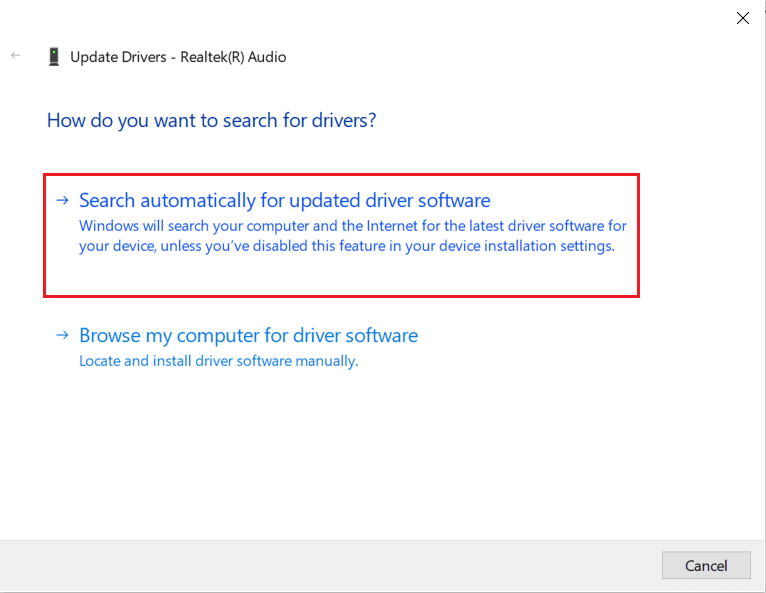
5A.De stuurprogramma's worden bijgewerkt naar de nieuwste versie. Start uw pc opnieuw(Restart your PC) op om de wijzigingen door te voeren.
5B. Als u een melding ziet waarin wordt beweerd dat de beste stuurprogramma's voor uw apparaat al zijn geïnstalleerd(The best drivers for your device are already installed) , klikt u in plaats daarvan op de optie Zoeken naar bijgewerkte stuurprogramma's (Search for updated drivers) op Windows Update(on Windows Update ) .

6. Klik op het tabblad Windows Update in (Windows Update )Instellingen(Settings) op Optionele updates weergeven(View optional updates) in het rechterdeelvenster.

7. Vink het vakje aan dat betrekking heeft op de stuurprogramma's die u wilt installeren en klik op de knop Downloaden en installeren(Download and install) .

Lees ook: (Also Read:) Hoe u geen geluid op Steam-games kunt oplossen(How To Fix No Sound On Steam Games)
Veelgestelde vragen (FAQ's)(Frequently Asked Questions (FAQs))
Q1. Wat is het doel van Skype die mijn geluid overneemt?(Q1. What is the purpose of Skype taking over my sound?)
antw. (Ans. )Inkomende Skype -oproepen worden door (Skype)Windows gedetecteerd als communicatieactiviteit . Als u het ware volume van uw geluid wilt behouden, moet u mogelijk de instellingen op het tabblad Communicatie van Windows (Communications)Geluidseigenschappen(Sound properties) wijzigen .
Q2. Hoe pas ik mijn Skype-audio-instellingen aan?(Q2. How do I adjust my Skype audio settings?)
antw. (Ans. )Zoek en klik in het Skype - venster op het tandwielpictogram(gear icon) . Ga naar Tools > Audio Device Instellingen(Settings or Video Device Settings) audioapparaat of Instellingen videoapparaat om de instellingen van het audio- of videoapparaat te wijzigen . U kunt hier de microfoon of luidspreker kiezen die u wilt gebruiken.
Q3. Wat is systeemgeluid?(Q3. What is system sound?)
antw. (Ans. )Het geluid dat uit de luidsprekers komt die in onze pc zijn ingebouwd, staat bekend als systeemgeluid(System) . Het geluid van de koptelefoon die je hebt aangesloten is de muziek op onze pc's.
Q4. Wat zijn stereomix-alternatieven Windows 10?(Q4. What are stereo mix alternative Windows 10?)
antw. (Ans. )Als Realtek Stereo Mix niet werkt en geen geluid geeft in Windows 10 , kunt u een ander Stereo Mix - alternatief voor Windows 10 proberen, zoals Audacity , WavePad , Adobe Audition , MixPad, Audio Highjack, enz.
Aanbevolen:(Recommended:)
- Microfoon repareren die te stil is op Windows 10(How to Fix Microphone Too Quiet on Windows 10)
- Fix Xbox One-headset werkt niet(Fix Xbox One Headset Not Working)
- Fix I/O Device Error in Windows 10
- Fix Onbekend USB-apparaat in Windows 10(Fix Unknown USB Device in Windows 10)
We hopen dat deze informatie nuttig was bij het oplossen van het probleem Skype-stereomix werkt niet(Skype stereo mix not working) in Windows 10 . Laat ons weten welke techniek voor jou het meest succesvol was. Zet uw vragen/suggesties in de opmerkingen hieronder.
Related posts
Hoe Stereo Mix inschakelen op Windows 10?
Fix zwarte bureaubladachtergrond in Windows 10
Fix Computer gaat niet naar slaapstand in Windows 10
Fix Alt+Tab werkt niet in Windows 10
Fix Task Host Window Voorkomt afsluiten in Windows 10
Fix 5GHz WiFi wordt niet weergegeven in Windows 10
Rekenmachine repareren werkt niet in Windows 10
Fix Klasse niet geregistreerd fout in Windows 10
Fix Device Not Migrated Error op Windows 10
Fix Microsoft Compatibility Telemetry Hoog schijfgebruik in Windows 10
Fix Cd/dvd-station niet gedetecteerd na upgrade naar Windows 10
Fix NVIDIA-configuratiescherm ontbreekt in Windows 10
Computergeluid repareren te laag op Windows 10
Fix Remote Desktop maakt geen verbinding in Windows 10
Fix Video afspelen loopt vast op Windows 10
Fix Desktop-pictogrammen worden steeds opnieuw gerangschikt na Windows 10 Creators Update
Fix Kan DirectX niet installeren op Windows 10
Fix Wacom-tabletstuurprogramma niet gevonden in Windows 10
Fix Geïntegreerde webcam werkt niet op Windows 10
Fix Media Disconnected Error op Windows 10
